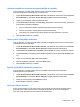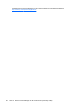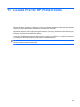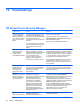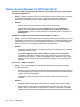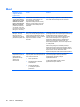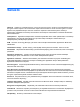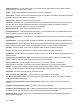HP ProtectTools User's Guide - Windows XP, Windows Vista, Windows 7
Table Of Contents
- Johdanto: tietoturva
- Käytön aloittaminen
- Järjestelmän asetusten määrittäminen
- Sovellusten asetusten määrittäminen
- Hallintatyökalujen lisääminen
- HP ProtectTools Security Manager
- Asennusohjeet
- Yleiset toiminnot
- Password Manager
- Verkkosivut tai ohjelmat, joissa kirjautumistunnusta ei ole vielä luotu
- Verkkosivut tai ohjelmat, joissa kirjautumistunnus on jo luotu
- Kirjautumistunnusten lisääminen
- Kirjautumistunnusten muokkaaminen
- Kirjautumistunnusvalikon käyttäminen
- Kirjautumistunnusten järjesteleminen luokkiin
- Kirjautumistunnusten hallinta
- Salasanan vahvuuden arvioiminen
- Password Manager -kuvakkeen asetukset
- Asetukset
- Valtuustiedot
- Oma henkilökorttisi
- Omien asetusten määrittäminen
- Tietojen varmuuskopiointi ja palauttaminen
- Sovellusten lisääminen
- Suojaussovellusten tila
- Password Manager
- Drive Encryption for HP ProtectTools (vain tietyt mallit)
- Privacy Manager for HP ProtectTools (vain tietyt mallit)
- Asennusohjeet
- Privacy Managerin avaaminen
- Privacy Manager -varmenteiden hallinta
- Privacy Manager -varmenteen pyytäminen ja asentaminen
- Privacy Manager -varmenteen tietojen tarkasteleminen
- Privacy Manager -varmenteen uudistaminen
- Oletusarvoisen Privacy Manager -varmenteen määrittäminen
- Privacy Manager -varmenteen poistaminen
- Privacy Manager -varmenteen palauttaminen
- Privacy Manager -varmenteen kumoaminen
- Luotettujen yhteyshenkilöiden hallinta
- Yleiset tehtävät
- Privacy Managerin käyttäminen Microsoft Outlookissa
- Privacy Managerin käyttäminen Microsoft Office 2007 -asiakirjassa
- Privacy Managerin asetusten määrittäminen Microsoft Officea varten
- Microsoft Office -asiakirjan allekirjoittaminen
- Allekirjoitusrivin lisääminen Microsoft Word- tai Microsoft Excel -asiakirjoja allekirjoitettaessa
- Microsoft Office -asiakirjan salaaminen
- Microsoft Office -asiakirjan salauksen poistaminen
- Salatun Microsoft Office -asiakirjan lähettäminen
- Allekirjoitetun Microsoft Office -asiakirjan tarkasteleminen
- Salatun Microsoft Office -asiakirjan tarkasteleminen
- Privacy Managerin käyttäminen Windows Live Messengerissä
- Privacy Manager Chat -istunnon käynnistäminen
- Privacy Managerin asetusten määrittäminen Windows Live Messengeriä varten
- Keskusteleminen Privacy Manager Chat -ikkunassa
- Keskusteluhistorian tarkasteleminen
- Lisätoiminnot
- Asennusohjeet
- File Sanitizer for HP ProtectTools
- Hävittäminen
- Vapaan tilan tyhjennys
- Asennusohjeet
- Yleiset tehtävät
- Hävittämisen käynnistäminen näppäinyhdistelmän avulla
- File Sanitizer -kuvakkeen käyttäminen
- Yhden pääoman manuaalinen hävittäminen
- Kaikkien valittujen kohteiden manuaalinen hävittäminen
- Vapaan tilan tyhjennyksen manuaalinen käynnistäminen
- Hävittämisen tai vapaan tilan tyhjennyksen keskeyttäminen
- Lokitiedostojen tarkasteleminen
- Device Access Manager for HP ProtectTools (vain tietyt mallit)
- LoJack Pro for HP ProtectTools
- Vianmääritys
- Sanasto
- Hakemisto
Device Access Manager for HP ProtectTools
Käyttäjiltä on evätty laitteiden käyttöoikeudet Device Access Managerin kautta, mutta laitteet
ovat edelleen käytettävissä.
●
Selitys – Laitteiden käyttöoikeus Device Access Managerin kautta on evätty Simple Configuration
(Yksinkertaiset määritykset)- tai Device Class Configuration (Laiteluokkien määritykset) -
näkymässä. Vaikka käyttöoikeudet on evätty, käyttäjät voivat edelleen käyttää laitteita.
●
Ratkaisu:
◦
Varmista, että HP ProtectTools Device Locking -palvelu on käynnissä.
◦
Valitse järjestelmänvalvojatason käyttäjänä Ohjauspaneeli ja sitten Järjestelmä ja
ylläpito. Valitse Valvontatyökalut-ikkunasta Palvelut ja etsi HP ProtectTools Device
Locking/Auditing -palvelu. Varmista, että palvelu on käynnissä ja että sen asetuksena on
Automaattinen.
Käyttäjälle on yllättäen myönnetty oikeudet laitteen käyttöön tai evätty ne.
●
Selitys – Device Access Managerin avulla on evätty käyttöoikeus joihinkin laitteisiin ja myönnetty
käyttöoikeus toisiin laitteisiin. Kun käyttäjät käyttävät järjestelmää, he voivat käyttää laitteita, joiden
käyttöoikeudet he uskovat Device Access Managerin evänneen, ja he eivät pysty käyttämään
laitteita, jotka Device Access Managerin pitäisi heidän mielestään sallia.
●
Ratkaisu:
◦
Tutki laitteen asetukset Device Access Managerin Device Class Configuration (Laiteluokkien
määritykset) -toiminnon avulla.
◦
Valitse Security Manager, Device Access Manager ja Device Class Configuration
(Laiteluokkien määritykset). Laajenna Device Class (Laiteluokka) -puun tasot ja tarkista
käyttäjää koskevat asetukset. Tarkista, että käyttäjään tai niihin Windowsin ryhmiin, joihin
käyttäjä voi kuulua (esimerkiksi käyttäjät tai järjestelmänvalvojat), ei liity käyttöoikeuksien
rajoituksia.
Salli tai estä – kumpi on etusijalla?
●
Selitys – Device Class Configuration (Laiteluokkien määritykset) -näkymässä on määritetty
seuraava kokoonpano:
◦
Salli-lupa on myönnetty Windows-ryhmälle (esim. BUILTIN\Järjestelmänvalvojat) ja Estä-lupa
taas laitehierarkiassa (esim. DVD- ja CD-asemat) samalla tasolla olevalle toiselle Windows-
ryhmälle (esim. BUILTIN\Käyttäjät).
◦
Jos käyttäjä on molempien ryhmien jäsen (esimerkiksi järjestelmänvalvoja), kumpi on
etusijalla?
●
Ratkaisu:
◦
Käyttäjältä estetään laitteen käyttö. Estä-komento on etusijalla Salli-komentoon nähden.
◦
Käytön estäminen johtuu Windowsin tavasta ratkaista lupa laitteen käyttöön. Yksi ryhmä
estetään, toinen ryhmä sallitaan, mutta käyttäjä on molempien ryhmien jäsen. Käyttäjältä
evätään oikeudet, sillä oikeuksien epääminen on etusijalla oikeuksien myöntämiseen nähden.
88 Luku 12 Vianmääritys